
photoshop 6.0 簡體中文綠色版下載
- 軟件授權: 免費軟件
- 軟件類型: 國產軟件
- 軟件語言: 簡體中文
- 更新時間: 2021-11-06
- 軟件評分:
- 軟件大小: 6.88 MB
- 應用平臺: WinAll
軟件介紹 下載地址
Photoshop全稱adobe photoshop,簡稱PS,是一款著名的圖像處理軟件,由Adobe公司開發。在眾多PS軟件里,Photoshop6.0是最經典,最出色的一款。因為它小巧,靈活。
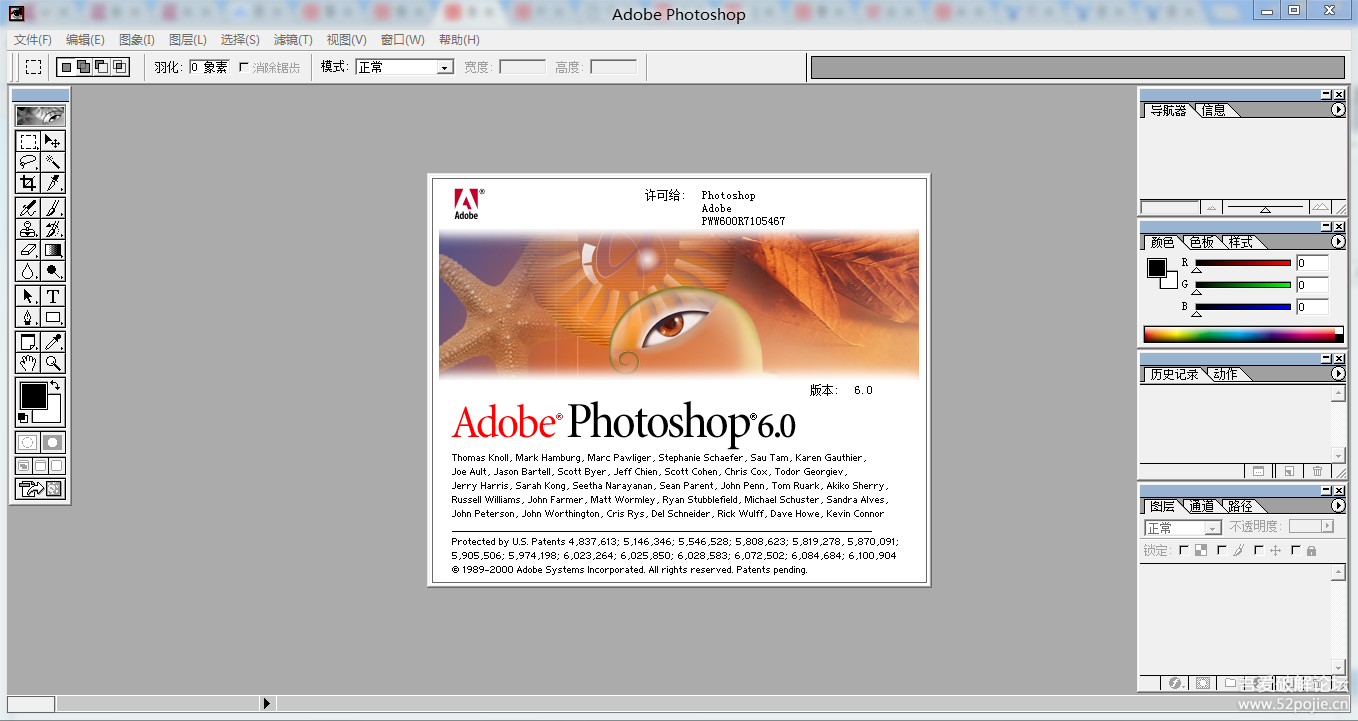
Photoshop 6.0是Adobe Photoshop的6.0版本,相對以前的版本,變化巨大,文件超級小,6.8M,但是麻雀雖小五臟俱全,功能不可小覷。本站提供Photoshop6.0中文綠色版免費下載。
Photoshop是Adobe公司出品的業界領先的一款數字圖像處理軟件。Photoshop6.0是已經上市很久但也是最經典的PS版本之一。
Photoshop6.0的基本菜單命令為線索,以Photoshop自帶的圖像為實例,以學習和掌握 Photoshop的基本操作為目標,按照必需、實用、簡明、可行的原則,由淺入深、循序漸進。
低配置的電腦上,photoshop6.0可以完美運行,本版本僅6.89M,是目前最小的PS軟件,photoshop6.0中文版。
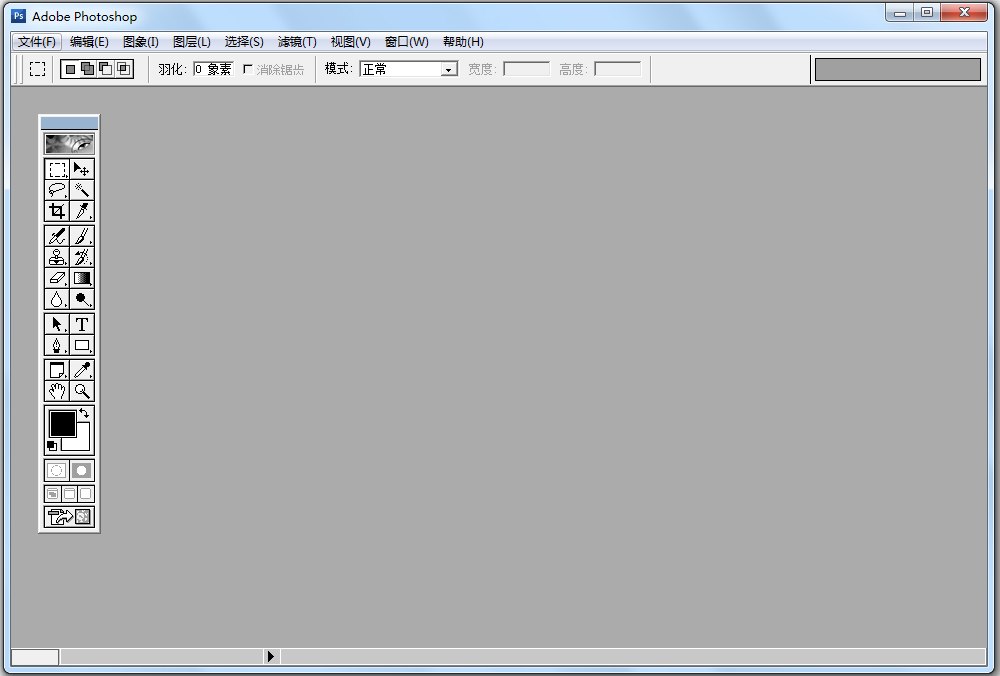
功能介紹
2000年9月,Adobe Photoshop 6.0發布代號Venus in Furs,經過改進,Photoshop與其他Adobe工具交換更為流暢,此外Photoshop 6.0引進了形狀(Shape)這一新特性。圖層風格和矢量圖形也是Photoshop 6.0的兩個特色。
photoshop是絕對一流的圖象處理軟件,在PhotoShop向來就是平面媒體在圖片至制作上的首選之一,在Photoshop中處理完的圖片如果要轉換到網頁上使用的話,除非您是要將一整張完整的圖給直接輸出,那可以考慮透過Photoshop內建的輸出功能直接將圖儲存成GIF或者是jpg的格式,如果您想要將圖形做切割等動作的話,那可是件大工程了,非得要經確的圖形切割經驗才有辦法處理的恰到好處,再不然您還是得乖乖的借助其它的軟件,不過現在整合了Adobe Image Ready功能的Photoshop讓您可以免除這方面的困擾了。
軟件特性
◎擁有優越的網頁圖片切割功能,對于網頁上使用的圖片來說,圖形切割是一項重要的功能,現在您可以將您在Photoshop中所編修好的圖片直接按下一個熱鍵就可以同步的轉換到Image Ready中進行圖形切割(Slicing)的動作,您再也不用擔心自己在切割圖片的時候有沒有對準,因為這些都將由Image Ready自動為您處理。
◎將網頁圖片自動最佳化Photoshop可以將您即將要使用在網頁上的圖片自動最佳化,特別是在色盤處理方面,盡量保有您原創的效果而不失真,另外經過這一層處理,您的圖檔也可以減肥不少。
◎制作出網頁圖形中的Rollover的效果羨幕別人的網頁中有許多特效而自己又苦無撰寫程序的能力嗎?不要緊,這一部份Image Ready可以幫您處理好,當您選則好您需要變換的圖形之后,Image Ready便可以自動為您寫好相對應的Java Script原始程序碼。
◎具有制作GIF動畫的功能還在找其它制作GIF動畫的軟件嗎?現在有了Photoshop與Image Ready的結合就可以一次搞定了,不須要再花時間去學習其它的軟件來制作GIF動畫了。
◎可以直接開啟多頁的PDF檔 這個功能主要是針對于標準印刷交換檔PDF所設計的功能,您將可以直接在Photoshop中將PDF給打開來并且進行編輯的工作。
◎批注工具:這是一個新增功能,給圖片加上文字或語音的批注標識。這項功能意在使用戶在忙于做設計的同時,能隨時記起該圖片是什么用、曾經用過什么濾鏡等相關情況,但這完全不會影響圖片效果,是一個體貼用戶的小功能。
◎尺寸工具:該工具與吸管合并在同一選項中,使工具安排得更合理了。
◎各面板:顏色、圖層、快捷動作等各個面板,都會把內置(默認目錄內)的選擇文件顯示出來,方便即時使用,而無需先取出(Load)才能使用。
◎圖層面板:增加了一組鎖定開關:透明、畫筆、移動、全鎖。等等等等。反正還有好多好多的新功能,還是等你自己試試吧!
photoshop 6.0綠色版的軟件界面介紹
打開軟件后,使用過PhotoShop的朋友們一定不難發現它的屬性欄已經不在右上角的小窗口中以選項卡的形式存在了,而是搬到了菜單的下面,我們也可以把它拉到屏幕的下方,這樣在選取任意一種工具后,屬性欄中的屬性都會隨之作出相應改變,這一點很象網頁制作工具DreamWeaver的風格,相信大家用過之后都會體驗到它的快捷與便利。比如當我們選定了過渡工具后,屬性欄中就會出現過渡工具的圖標,以及過渡的顏色、形狀、模式、不透明度的百分比等等。
photoshop 6.0綠色版有哪些特別的功能:
PhotoShop6.0圖層
圖層是PhotoShop為用戶編輯圖像提供的一個很好的手段,用戶通過使用圖層不僅可以方便地處理圖像,還可以針對不同的元素進行各種嘗試性的創作。
圖層調板中我們會發現在圖層顯示區與下拉菜單之間多出了一行圖層鎖按鈕,它分為透明、畫筆、移動、全鎖。將已完成的部分固定起來,這些開關可以使我們工作起來更安全。在圖層調板窗口的下方還新增加了層組按鈕、圖層風格按鈕和圖層調整按鈕。點擊層組按鈕后會在圖層顯示區中多出一個文件夾,我們可以把一些相關的圖層放到一起,從而方便管理;而圖層風格按鈕和圖層調整按鈕則是兩個快捷鍵,其作用與菜單內的命令是一致的。點擊“Layer”進入圖層菜單后會看到圖層屬性依然沿用了以前對話框的形式,但是其中的表現方式有了較大的改變。在對話框的左側放置了可以選擇的項目并用了多項選擇的選擇方式,選中一個后,右邊相應變成了該選項的具體參數設置。
PhotoShop6.0菜單
File菜單:“Open”――開啟文件的時候在其對話框的右上角多了一個收藏夾,我們可以把經常要訪問的目錄添加到里面,以后就不用穿梭于目錄之間而耽誤工具時間了;“Import”――在導入功能中可以支持PDF和AI兩種格式的文件;“Manage Workflow”――新增的網絡功能,可以直接在對話框中輸入URL;“Create Dorplet”――這是存在于“Automate”中的針對于Action的功能。
EDIT菜單:“Step Forward”&“Step Backward”――這是一步一步的恢復工具,我想這個功能大家期待已久了吧;“Copy Merged”――復制選取范圍內可見部分,我們知道一幅作品可能是由多個圖層組合而成的,然而我們在利用選取工具進行操作時僅僅限于當前圖層中,現在有了Copy Merged大家可要偷著樂了,在我們用選取工具選取的同時,如果所選范圍內包含了不只一個圖層,那么Copy Merged便會自動開啟,這樣我們就可以順利地復制選取范圍內所有的可見部了;“Paste Into”――遮罩模式粘貼。
Image菜單:“Profile”――新增的關于Profile選擇和轉換功能,存在于“Mode”中;“Gradient Map”――以漸變的方式來處理當前的圖片,存在于“Adjust”中;“Trim”――自動調整圖像的尺寸;“Liquify”――融合畫圖功能,點擊后會另開新窗,在這里可以自由發揮畫出各種奇異的效果。
圖像保存
在“Save As”對話框中的“Save Option”中可以選擇是否保存副本、圖層以及用何種色彩模式儲存圖片等等。總體上講PhotoShop6.0的算法要比5.x的版本好一點,我將PhotoShop中最經典的那幅308k的吉他圖片另存為Gif格式后,PhotoShop5.0的保存結果為30k,PhotoShop6.0為27k。
系統要求
Microsoft Windows 98/Millennium/2000/NT 4.0
Intel Pentium III
64 MB 內存
125MB 可用硬盤空間
800 x 600 或更大分辨率的顯示器







































 蘇公網安備32032202000432
蘇公網安備32032202000432